YouTube è la nostra soluzione ideale quando si tratta di visualizzare i video più recenti. Sfogliare vari video di YouTube è un tempo passato per molte persone, ma cosa succede se i tuoi video di YouTube smettono di essere riprodotti? Bene, il mondo si ferma e non hai più idea di cosa fare della tua vita, giusto? Se sei una persona che ha riscontrato problemi con il mancato caricamento dei video di YouTube, non sei il solo. In ritardo, un certo numero di persone si è lamentato di vari problemi su YouTube. Per alcuni, l'app YouTube sul telefono mostra un errore durante la riproduzione di un video o non c'è video e solo audio o viceversa. Gli utenti di PC e Mac sembrano dover affrontare un problema in cui un video di YouTube non si avvia e sul browser viene visualizzata solo una schermata nera.
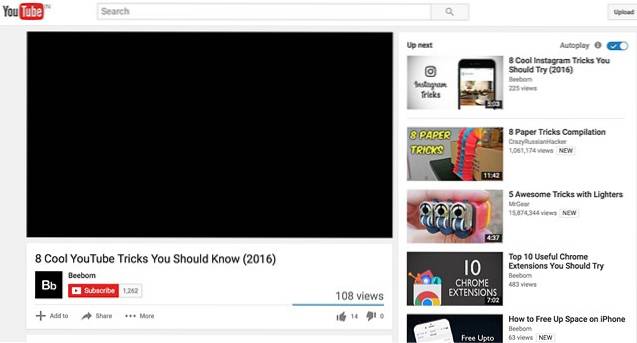
Quindi, se stai riscontrando un problema con la riproduzione di video di YouTube, ti diamo le spalle, come stiamo elencando modi per correggere i video di YouTube che non vengono riprodotti su Android, iOS, PC o Mac:
Su Android
Ecco alcuni modi per correggere il video di YouTube che non viene riprodotto su Android:
1. Svuota la cache delle app di YouTube
In questo modo molto probabilmente dovrebbe funzionare se si verificano errori durante la riproduzione di video nell'app YouTube. Per svuotare la cache dell'app YouTube, vai a Impostazioni-> App-> YouTube e nella pagina delle informazioni dell'app YouTube, tocca "Conservazione“. Qui, tocca "Cancella cache".
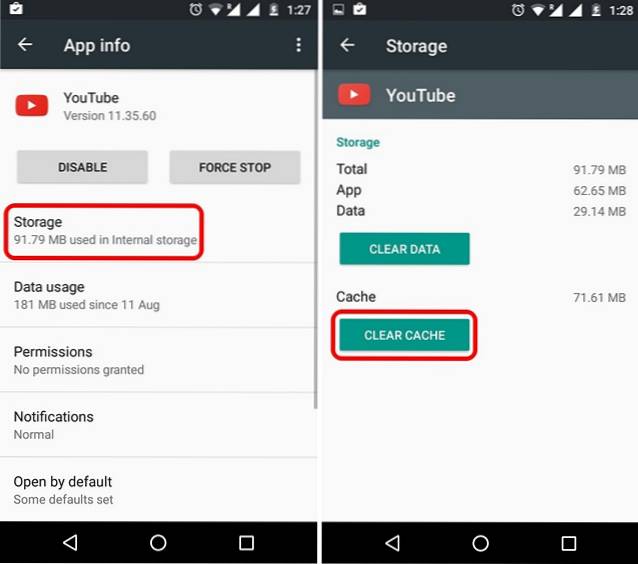
Se questo non funziona, puoi anche "Eliminare i dati"Dalla stessa pagina e"Forza l'arresto"L'app per vedere se fa la differenza.
2. Aggiorna l'app YouTube
È probabile che tu sia già sull'ultima app YouTube, tuttavia, se non lo sei, aggiorna subito la tua app. Bene, questo perché il file la vecchia app YouTube smette di funzionare nel tempo e questo potrebbe essere il motivo per cui i video non vengono riprodotti nell'app YouTube.
Su iOS
Se stai utilizzando un iPhone o un iPad, ecco alcuni modi per correggere i video di YouTube che non vengono riprodotti:
1. Svuota la cache dell'app YouTube
Simile ad Android, dovrai svuotare la cache dell'app YouTube per sistemare le cose. Tuttavia, iOS non ti consente di cancellare le cache delle app, quindi c'è solo un modo, cioè disinstallare e reinstallare l'app. Dopo averlo fatto, dovresti vedere i video riprodotti bene su YouTube.
2. Abilita l'utilizzo dei dati mobili su YouTube
Se stai tentando di riprodurre i video di YouTube sulla rete dati, potresti riscontrare un problema perché l'utilizzo dei dati mobili non è abilitato per l'app YouTube. Per abilitarlo, vai su Impostazioni-> Cellulare / Cellulare e scorri fino in fondo per trovare Youtube. Basta attivare l'interruttore per l'app e dovresti vedere che i video vengono riprodotti correttamente.

3. Aggiorna l'app YouTube
Google rimuove il supporto per le versioni precedenti dell'app YouTube e questo potrebbe essere il motivo per cui l'app non riproduce video per te. Quindi, assicurati che l'app YouTube sia aggiornata all'ultima versione dall'App Store.
Su PC e Mac
Cromo
Se stai riscontrando problemi di riproduzione di YouTube su Chrome, ecco alcuni modi per risolverli:
1. Abilita JavaScript
I video di YouTube non funzioneranno senza JavaScript abilitato, quindi devi assicurarti che sia abilitato sul tuo computer. Per abilitarlo, vai su Impostazioni di Chrome e fare clic su "mostra impostazioni avanzate“. Nel "Privacy"Sezione, fare clic su"Le impostazioni del contenuto“. Qui, trova la sezione JavaScript e seleziona "Consenti a tutti i siti di eseguire JavaScript (consigliato)"E fare clic su"Fatto".
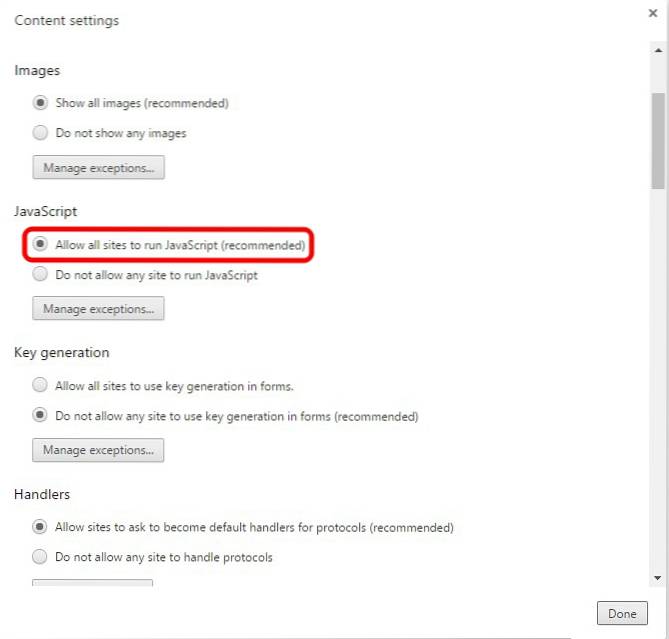
2. Cancella cache e cookie
Se i video di YouTube vengono riprodotti in modalità di navigazione in incognito o quando sono incorporati in un sito Web, è necessario svuotare la cache e i cookie di Chrome per risolvere il problema. Per farlo, premi il pulsante pulsante del menu a tre punti in Chrome e vai a Altri strumenti e fare clic su "Cancella dati di navigazione“. Puoi anche andare a cancellare i dati di navigazione direttamente premendo la scorciatoia CTRL + MAIUSC + CANC.
Nella pagina Cancella dati di navigazione, spunta le opzioni per cache e cookie, quindi fare clic su "Cancella dati di navigazione“. Una volta terminato, i video di YouTube dovrebbero iniziare a essere riprodotti su Chrome.
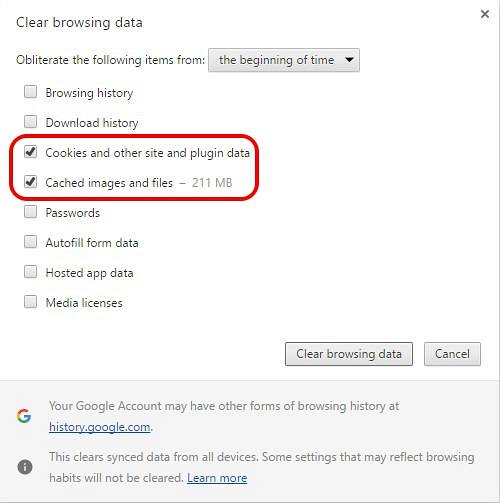
3. Abilitare le richieste Non tenere traccia
Questo è un altro modo, che ha funzionato per alcune persone, quindi non c'è motivo per cui non dovresti provarlo. Per abilitarlo, vai a Impostazioni Chrome-> mostra impostazioni avanzate e nel "Privacy" sezione, abilita "Invia richiesta" Non tenere traccia "con il tuo traffico di navigazione". Quindi, chiudi e riavvia Chrome e prova a riprodurre un video di YouTube per vedere se funziona.
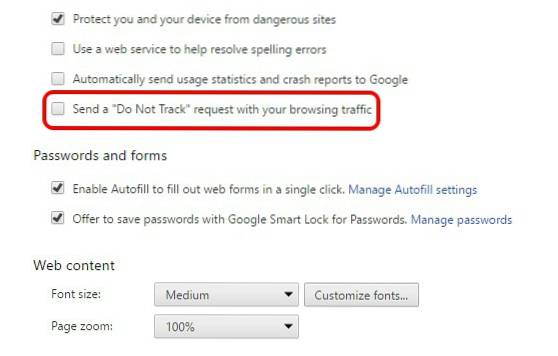
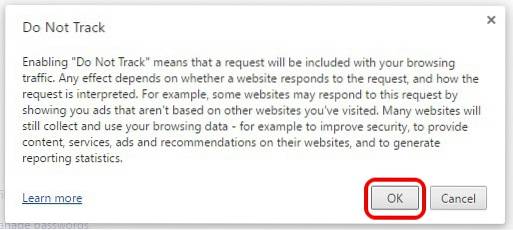
4. Disabilitare l'accelerazione hardware
Questo è un altro metodo che ha risolto con successo i problemi di YouTube, quindi devi provarlo. Nelle impostazioni di Chrome, fai clic su "mostra impostazioni avanzate", Quindi scorri verso il basso fino a"Sistema" sezione. Qui, deseleziona "Usa accelerazione hardware quando disponibile".
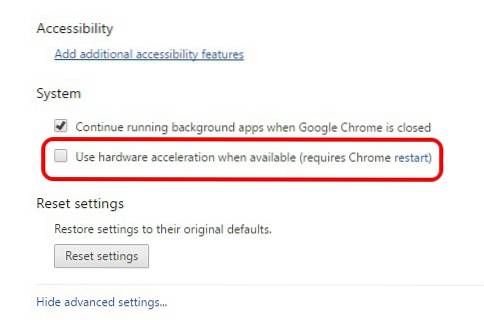
Se i metodi sopra menzionati non riescono a riparare YouTube su Chrome, dovresti controlla le estensioni installate, poiché alcuni componenti aggiuntivi interferiscono con il funzionamento di YouTube e la loro rimozione potrebbe risolvere il problema.
Safari
Se sei un utente Mac che ha problemi con YouTube su Safari, puoi provare a cancellare i cookie e i dati di navigazione per risolverli. Questa è davvero l'unica soluzione se stai usando Safari. Per cancellare i cookie e i dati di navigazione, vai a Preferenze di Safari e nel "Privacy"Scheda, fare clic su"Gestisci i dati del sito web“. Nella finestra successiva che si apre, fare clic su "Rimuovi tutto".
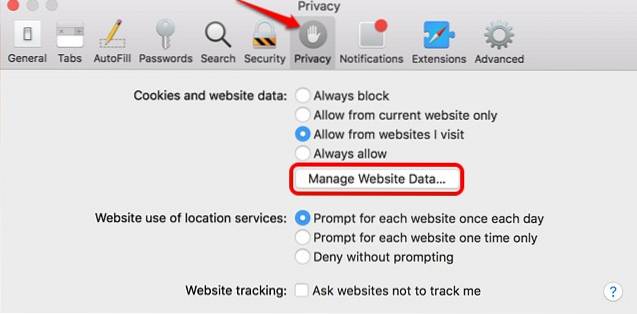
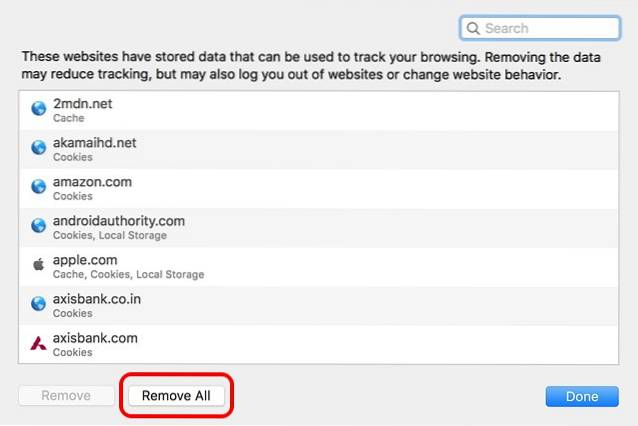
Se la cancellazione dei cookie e dei dati di navigazione su Safari non risolve il problema della riproduzione di YouTube, dovresti farlo controlla le estensioni installato. Rimuovi le estensioni che ritieni possano interferire con YouTube e i video dovrebbero iniziare a essere riprodotti correttamente.
VEDERE ANCHE: Come abilitare la Modalità con restrizioni di YouTube su computer o telefono
Risolvi i problemi di caricamento di YouTube in questi modi
Oltre ai modi sopra menzionati, dovresti anche provare ad aggiornare il firmware del tuo router, poiché si dice che anche un router obsoleto causi problemi durante la riproduzione di video di YouTube. Inoltre, prova a dimenticare la tua rete WiFi e a ricollegarla, e se stai utilizzando un blocco degli annunci sul tuo browser, anche questo potrebbe causare problemi.
Bene, quelli erano alcuni semplici modi attraverso i quali puoi correggere i video di YouTube che non vengono riprodotti su Android, iOS, Windows o Mac. Quindi, provali e facci sapere se hanno funzionato per te. Se lo hanno fatto, dacci un messaggio nei commenti qui sotto. Inoltre, facci sapere se hai dei dubbi.
 Gadgetshowto
Gadgetshowto



